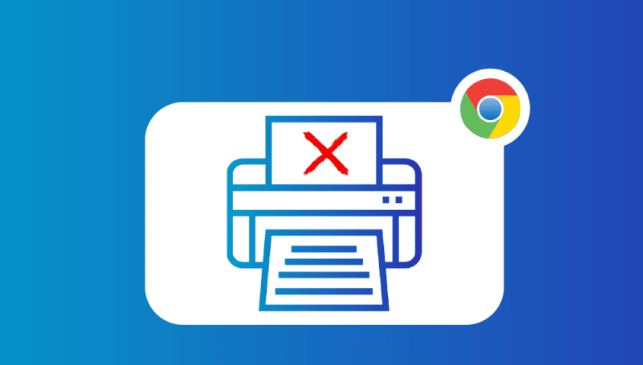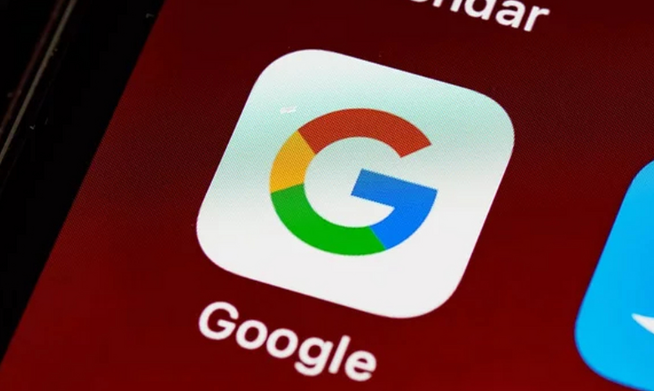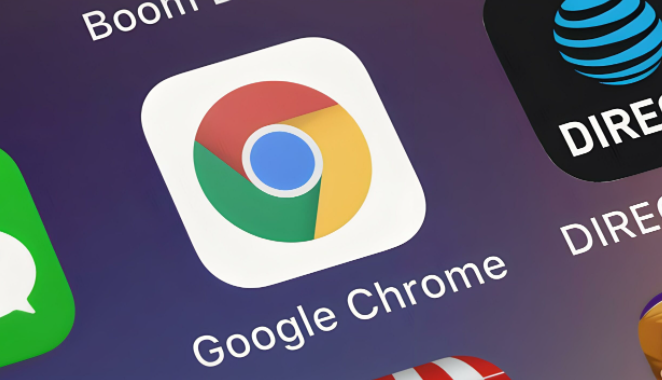详情介绍

一、基础设置与网络检查
1. 开启自动保存进度:进入Chrome设置(点击右上角三个点→“设置”),搜索“下载”,找到“继续下载前询问保存位置”选项并关闭。部分网站支持断点续传时,此设置可自动恢复下载。注意:需网站服务器支持该功能。
2. 检查网络稳定性:若使用Wi-Fi,尝试靠近路由器或重启设备。企业用户需检查防火墙是否拦截下载(添加Chrome至白名单)。可访问`chrome://network-errors/`查看失败原因,如DNS解析错误需切换DNS服务器(如114.114.114.114)。
3. 重置网络配置:按`Win+R`输入`cmd`→执行`netsh winsock reset`→重启电脑。此操作修复网络协议异常导致的中断,但会清除所有网络适配器配置,需重新连接Wi-Fi。
二、浏览器与下载任务管理
1. 手动恢复下载:按`Ctrl+J`(Windows)或`Command+J`(Mac)打开下载列表,右键点击失败任务→选择“继续”或“重新下载”。若任务显示“已取消”,需复制链接到新标签页重新下载。注意:部分文件需重新下载(如服务器不支持断点续传)。
2. 清理缓存与临时文件:按`Ctrl+Shift+Del`清除浏览数据,勾选“缓存”和“Cookie”。删除残留的`.crdownload`文件(路径:`C:\Users\用户名\Downloads`)。注意:清理后需重新登录网站,可能影响下载记录。
3. 禁用冲突插件:进入`chrome://extensions/`页面,逐一禁用广告拦截、脚本工具类扩展。例如,AdBlock可能阻止下载按钮加载,禁用后刷新页面重试。
三、高级恢复与替代方案
1. 使用第三方工具:安装迅雷、IDM等工具,将下载链接复制到软件中。此类工具支持多线程下载和断点续传,即使Chrome中断也能通过软件恢复。注意:部分网站限制非浏览器下载,需配合插件(如“Chrome Redirector”)重定向链接。
2. 命令行强制恢复:在`chrome://downloads/`找到失败任务,右键复制链接。打开命令提示符(CMD),输入`wget -c [链接]`(需提前安装Wget工具)。此方法绕过浏览器限制,适用于大文件分阶段下载。
3. 调整存储路径权限:若下载文件夹权限不足,进入属性→安全→编辑,为当前用户添加“写入”权限。或更改默认路径(设置→高级→下载内容→更改),选择空间充足的磁盘分区。
四、特殊场景处理
1. 企业环境配置:联系IT部门将必要插件加入防火墙白名单,或在组策略中开放下载权限(`gpedit.msc→计算机配置→管理模板→Google→Chrome`)。
2. 多设备同步问题:在手机或平板上关闭Chrome的“跨设备同步”功能(菜单→设置→账户→取消勾选“同步”),避免插件规则冲突。